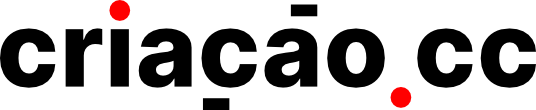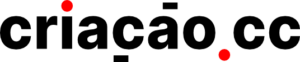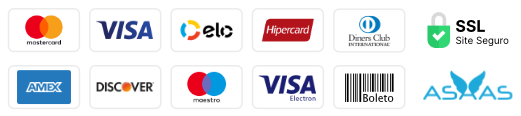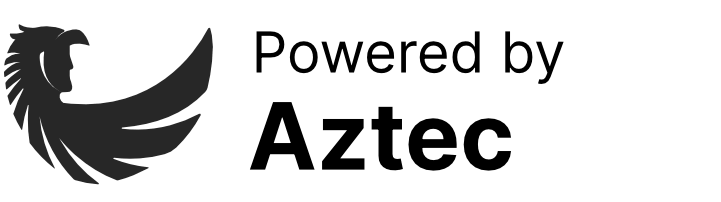Antes de mais nada, este tutorial é destinado a site que possuem uma estrutura de vendas de cursos direta pelo site, utilizando o WooCommerce e o YITH Membership. Caso você tenha interesse e ainda não tenha essas ferramentas em seu site com a Criação .cc, acione o seu canal de suporte para uma avaliação a respeito.
Agora que você já validou essas ferramentas vamos para as instruções de como cadastrar um novo curso. O processo será:
- Criar o curso como produto de compra para o seu potencial cliente
- Criar o ambiente do conteúdo do curso
Passo a passo para cadastrar novo curso
Neste cenário, um curso é como um produto, por isso para adicionar um novo curso é preciso primeiro criar um produto através do WooCommerce. No menu lateral você irá em Produtos > Adicionar novo. Para mais informações de como adicionar e editar produtos, só seguir esse tutorial aqui.
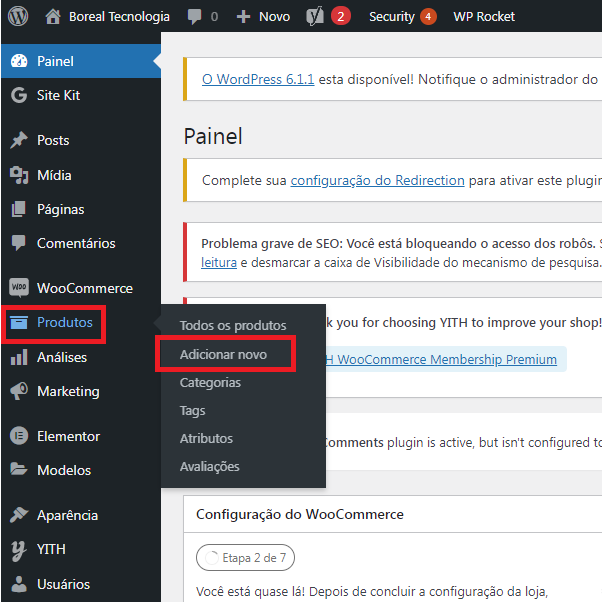
Observação importante!
Ao criar um curso on-line você deve lembrar de marcar nas configurações como Produto simples e também marcar o item Virtual devido ao acesso ser por uma área restrita.
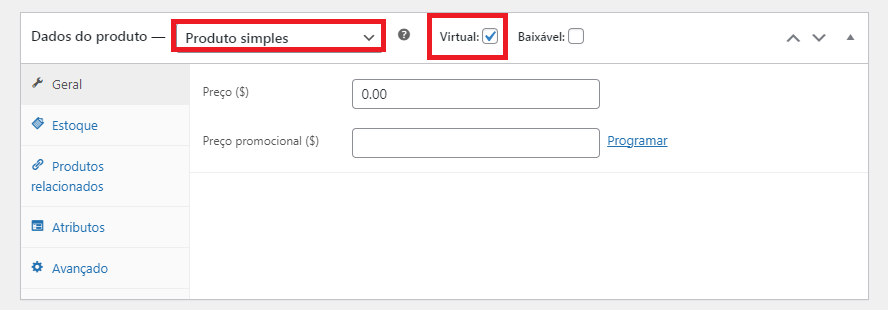
Por fim, não esqueça de clicar em Publicar para tornar o seu produto público aos usuários.
Passo a passo como criar o ambiente do conteúdo do curso
Primeiramente é importante entender que o ambiente do curso e seu conteúdo é a área disponível para quem comprar o curso e será disponibilizado através de uma área restrita.
Você deve entrar no painel administrativo do seu site e ir até o item YITH do seu menu lateral e clicar no item Membership, como mostra na imagem abaixo.
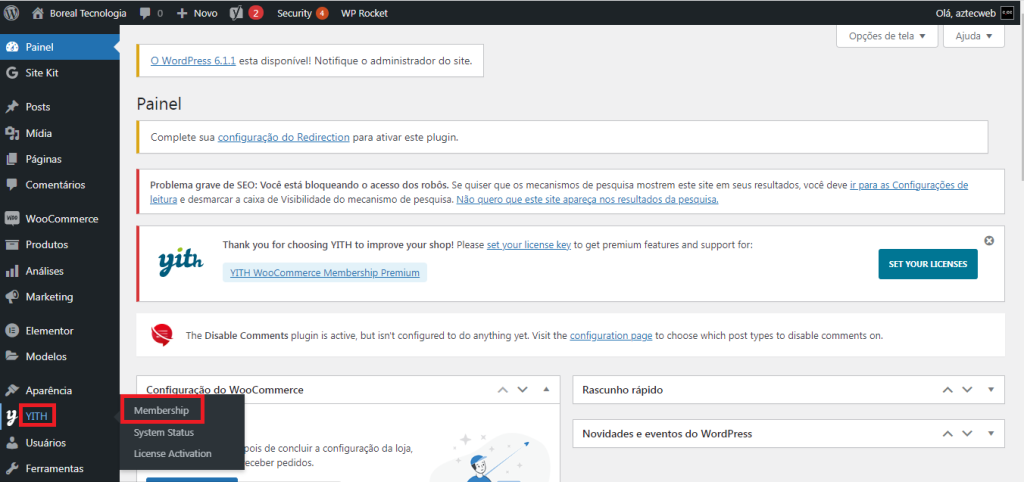
Depois dentro da área de Membership você irá na aba Membership Plans, e por fim irá clicar em Add new plan, como mostra na imagem abaixo.
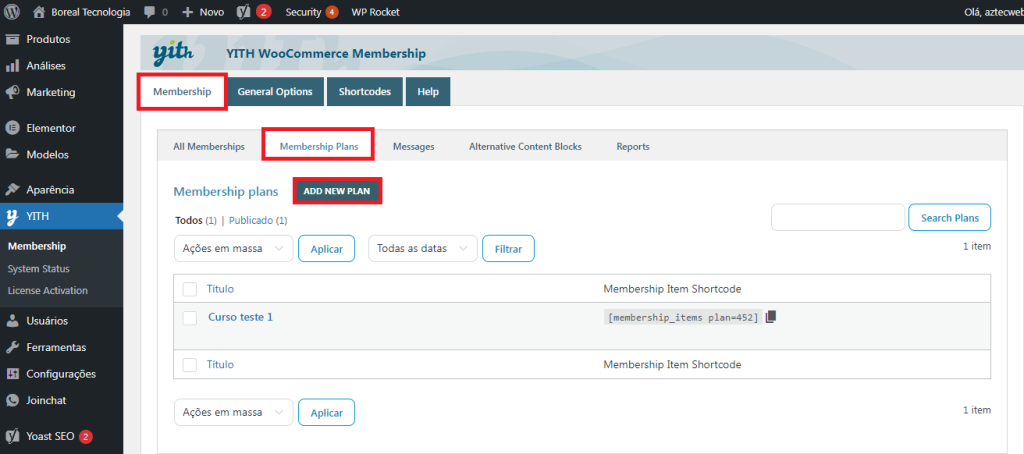
Na área de edição o primeiro item Allow access to this plan after purchasing a specific product é para você restringir o acesso a um curso. Ou seja, ao marcar essa opção o acesso a esse curso será exclusivo para compradores e não aberto ao público.
Depois de selecionar o item Allow access to this plan after purchasing a specific product irá aparecer para selecionar quais produtos possuem acesso a esse conteúdo. Por exemplo, você pode criar um produto com acesso apenas a um curso ou um produto com acesso a todos os cursos. Assim você pode marcar um ou mais produtos no item Choose the products to link this plan.
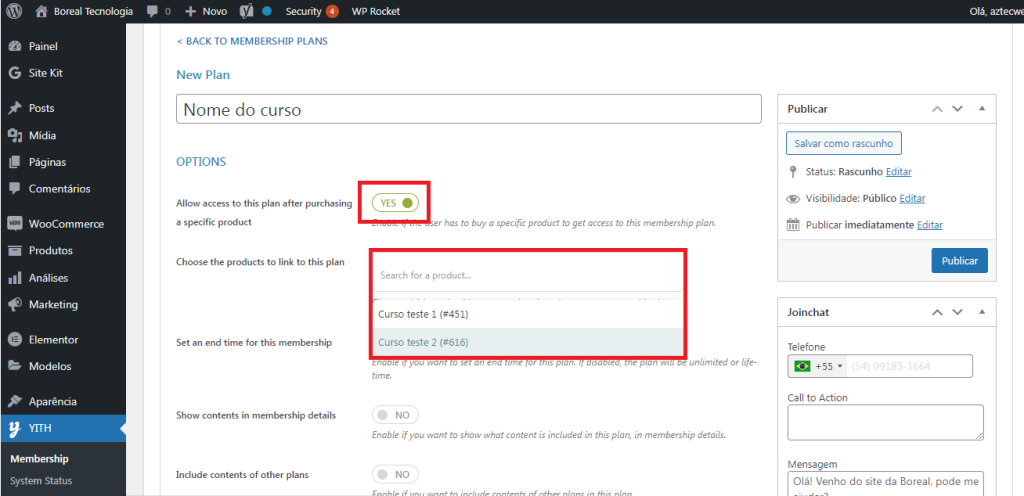
Permissões de conteúdos exclusivos
No item Pages, Posts e Categorias, você poderá configurar quais páginas, posts e categorias estão restritas aos usuário que faz parte do curso em questão que está configurando.
Construção do conteúdo para os alunos
Para criar uma página de conteúdo restrito, vá para YITH > Membership > Alternative content blocks e clique em add new block.
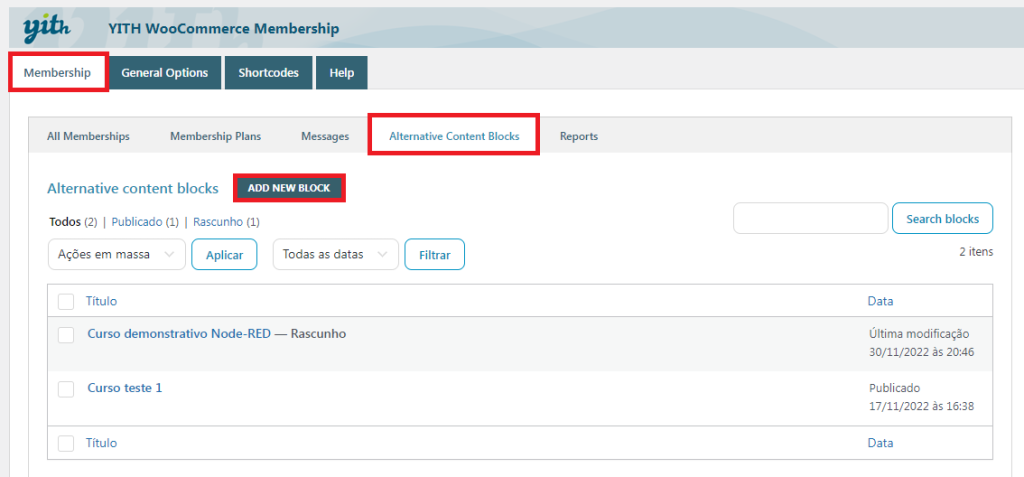
A área de edição é como qualquer conteúdo do blog, com o Gutenberg, ou seja, você terá a possibilidade de incluir vídeos do YouTube, Spotify e outras funcionalidades que o Gutenberg oferece, como mostra na imagem abaixo.
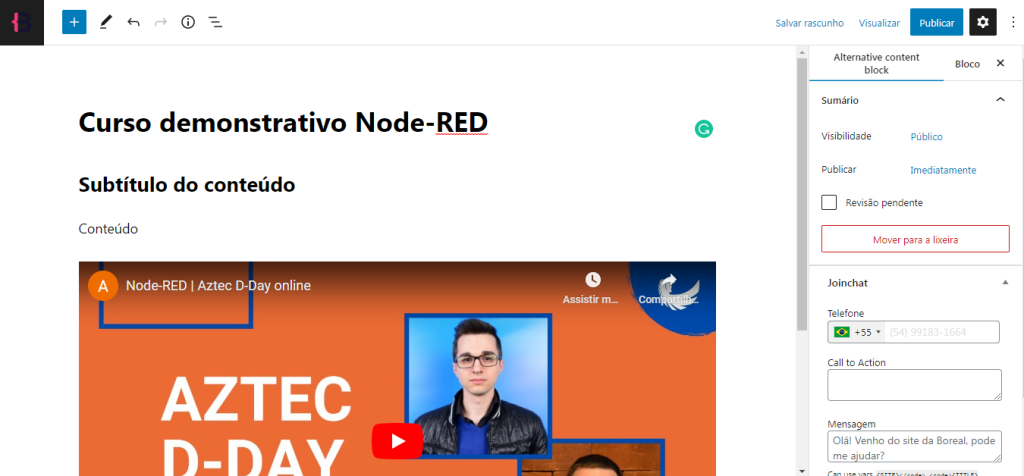
Por fim, não se esqueça de clicar em Publicar.
Agora você já conseguiu construir o seu produto/curso para venda e o conteúdo que ficará disponível na área de membros para o seu cliente/alunos.
Aproveite e confira outros tutoriais sobre a categoria WooCommerce, aqui.